Helaas hebben Huawei en Xiaomi telefoons een vervelende eigenschap: ze sluiten apps die op de achtergrond draaien wanneer je het scherm vergrendelt, om de batterij te sparen. Dus jouw rit in de Toogethr Cycles app wordt hierdoor ook afgesloten.
Hieronder kun je lezen hoe je voorkomt dat jouw telefoon de Toogethr Cycles app afsluit:
HUAWEI (klik hier om te lezen hoe dit werkt op een Xiaomi telefoon)
1. Ga op je telefoon naar "Instellingen". Tik vervolgens op de Batterij categorie van instellingen.
1. Ga op je telefoon naar "Instellingen". Tik vervolgens op de Batterij categorie van instellingen.
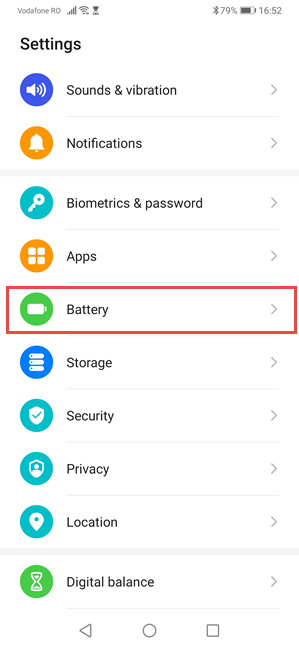
2. Tik op "App launch".
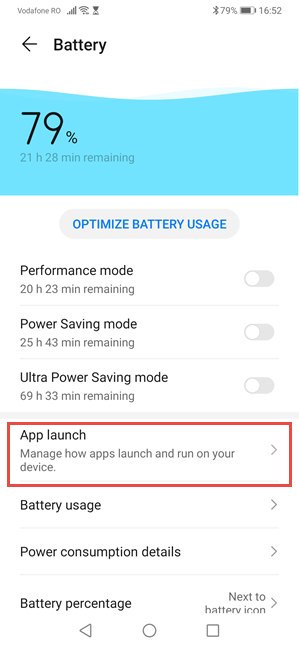
3. Zoek de Toogethr Cycles app en zet de blauwe schakelaar op "Handmatig beheren" uit (grijs).
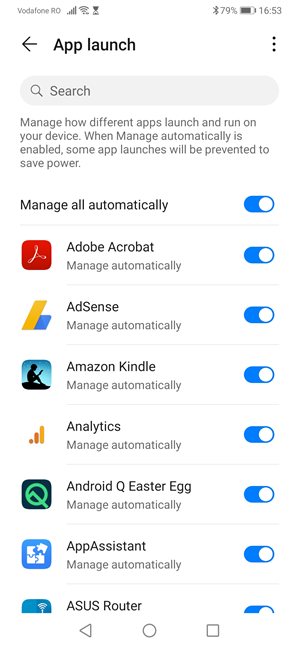
4. Er wordt een scherm getoond waarin wordt gevraagd wat voor activiteiten je de app wil laten uitvoeren:
"Auto-launch" - staat toe dat de app zichzelf automatisch start wanneer u de smartphone aanzet of wanneer deze op de achtergrond moet draaien.
"Secundair starten" - hiermee kan de app worden gestart door andere apps die deze nodig hebben.
"Run in background" - laat de app op de achtergrond draaien zolang het nodig is.
Om alle problemen uit te sluiten, is het een goed idee om de app alle drie de soorten activiteiten te laten uitvoeren, dus schakel alle drie de schakelaars in (blauw), en tik op "OK".
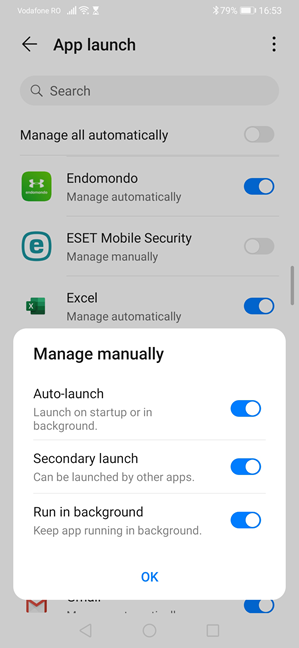
"Auto-launch" - staat toe dat de app zichzelf automatisch start wanneer u de smartphone aanzet of wanneer deze op de achtergrond moet draaien.
"Secundair starten" - hiermee kan de app worden gestart door andere apps die deze nodig hebben.
"Run in background" - laat de app op de achtergrond draaien zolang het nodig is.
Om alle problemen uit te sluiten, is het een goed idee om de app alle drie de soorten activiteiten te laten uitvoeren, dus schakel alle drie de schakelaars in (blauw), en tik op "OK".
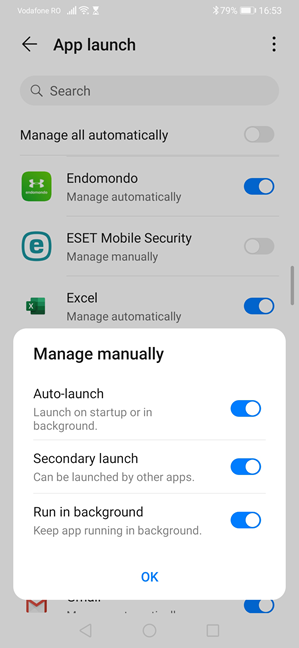
5. Ga vervolgens terug naar "Instellingen" en tik op "Apps".
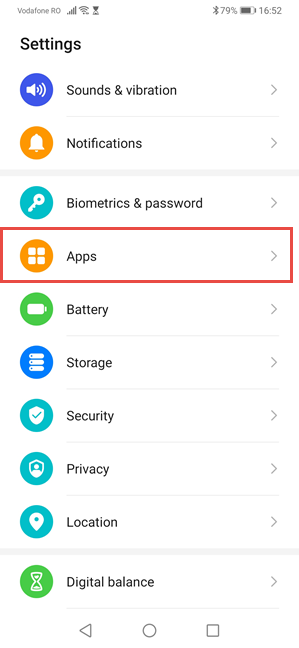
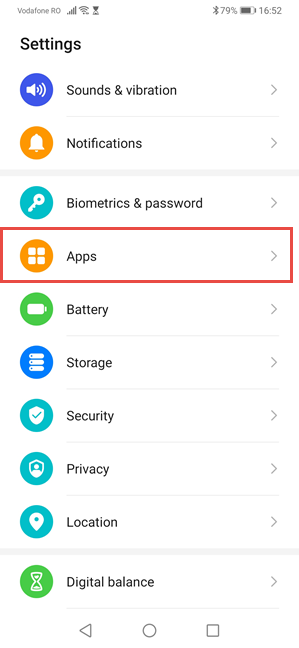
6. Kies in het volgende scherm nogmaals op "Apps".
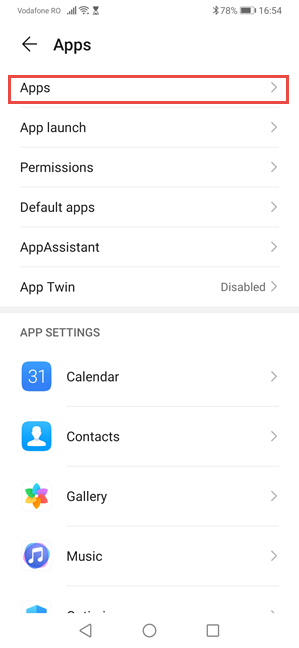
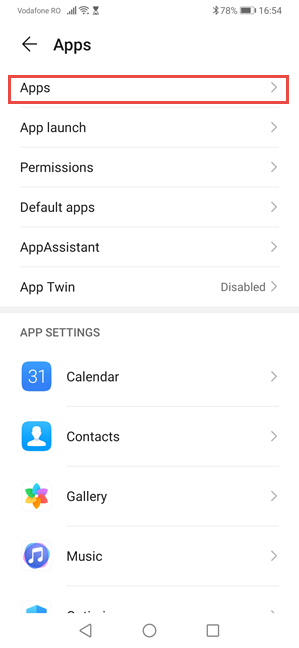
7. Tik op de drie puntjes in de rechterbovenhoek, en vervolgens op "Speciale toegang".
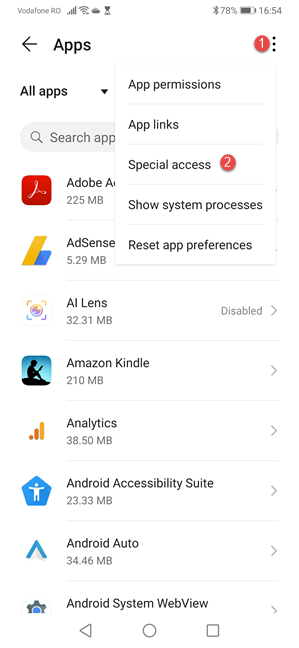
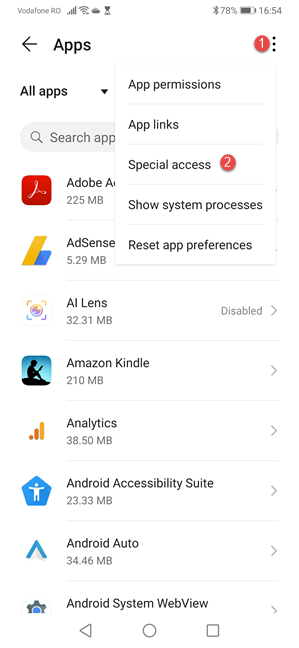
8. Tik op "Batterij-optimalisatie".
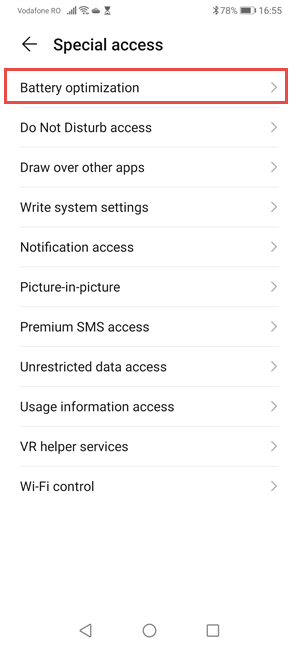
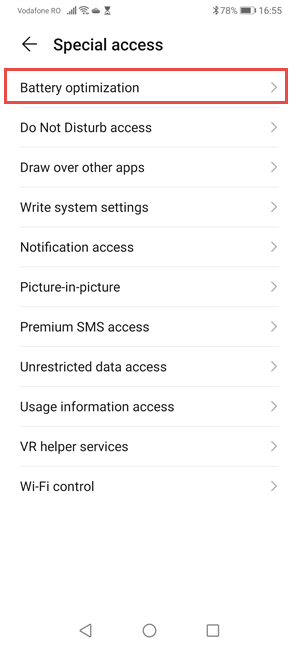
9. Tik op "Niet toegestaan" en kies dan "Alle apps".
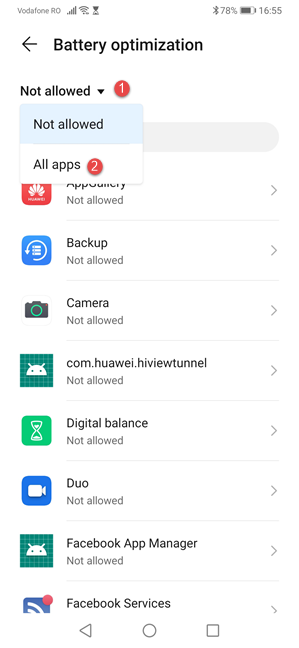
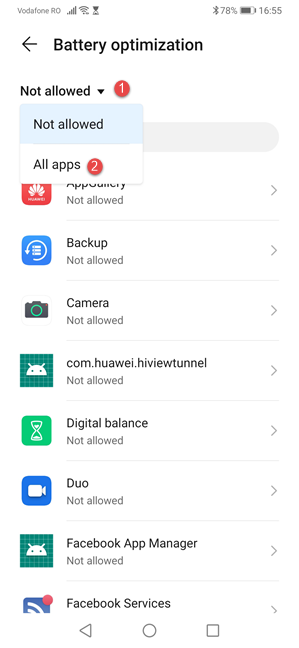
10. Tik op de Toogethr Cycles app, kies "Niet toestaan" en druk op "OK". Het klinkt contra-intuïtief om te kiezen voor "Niet toestaan," maar die instelling betekent "Sta niet toe dat de batterij-optimalisatie de app afsluit." Daarom krijg je de melding dat de instelling de batterij sneller leeg kan maken.
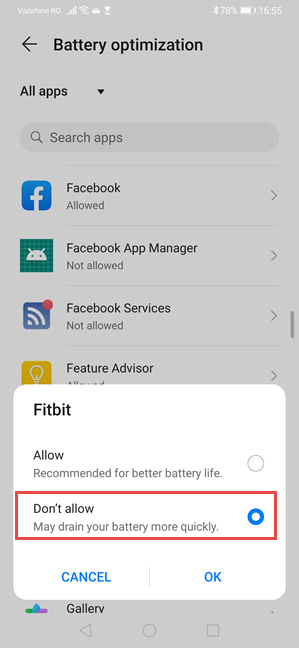
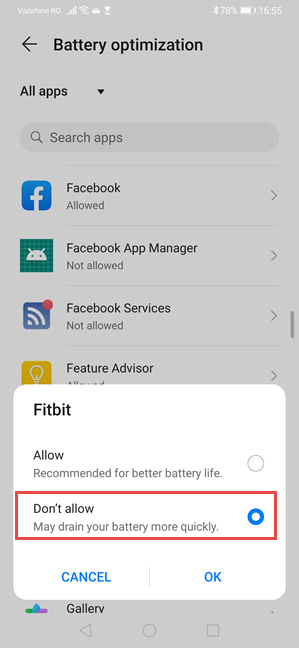
- Open de Instellingen-app op je Android-smartphone;
- Tik op ‘Apps en meldingen’ en tik onderaan op ‘Geavanceerde’ om de geavanceerde instellingen te tonen;
- Kies ‘Speciale toegang’ en selecteer ‘Batterijoptimalisatie’, helemaal bovenaan het scherm;
- Tik vervolgens op de grote knop (‘Niet geoptimaliseerd’) en kies ‘Alle apps’;
- Selecteer nu de app waarbij je wil voorkomen dat deze gaat slapen, in dit geval dus Toogethr Cycles;
- Kies tot slot voor ‘Niet optimaliseren’.
Het staat in de instellingen een beetje wollig omschreven, maar door in stap zeven voor ‘niet optimaliseren’ te kiezen, zorg je ervoor dat de app ‘wakker’ blijft op de achtergrond. Meldingen en notificaties blijven hierdoor binnenkomen.
-1.webp?height=120&name=Toogethr_Logo_DEF-CMYK%20(5)-1.webp)